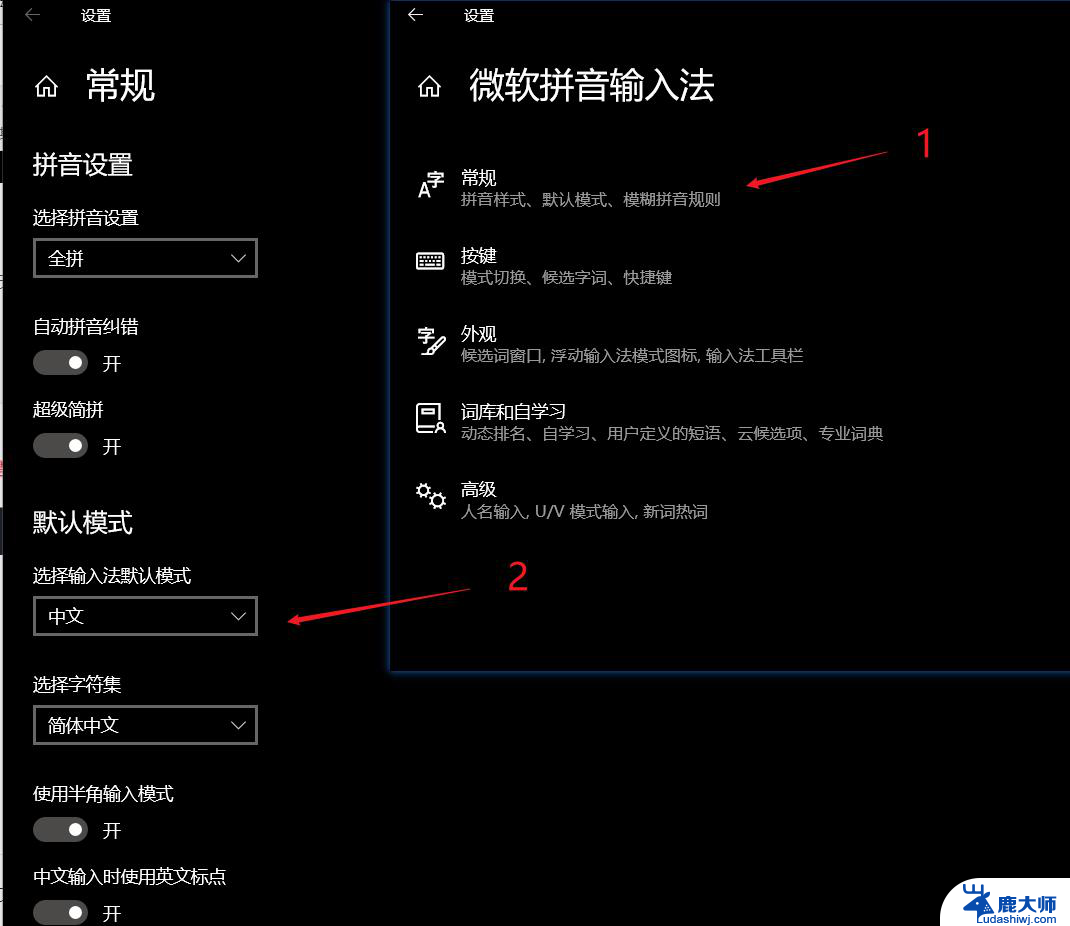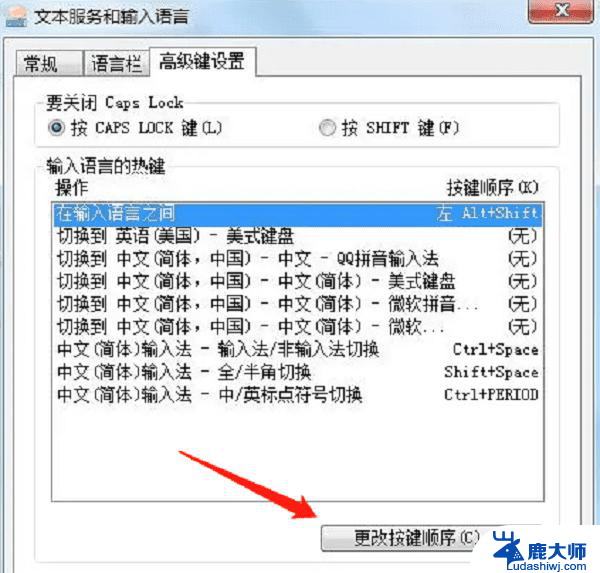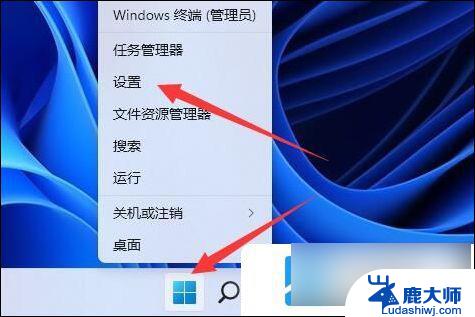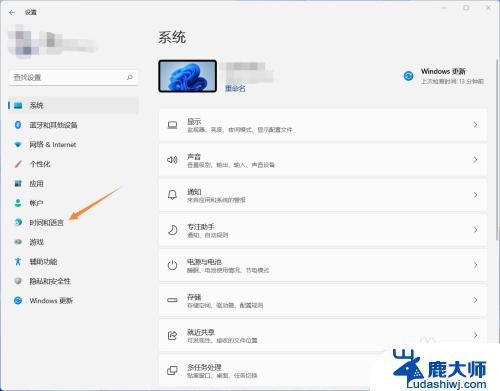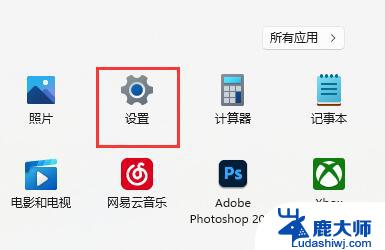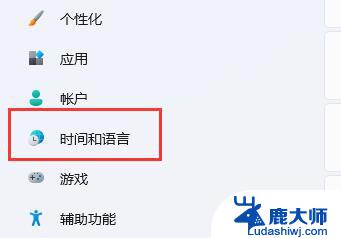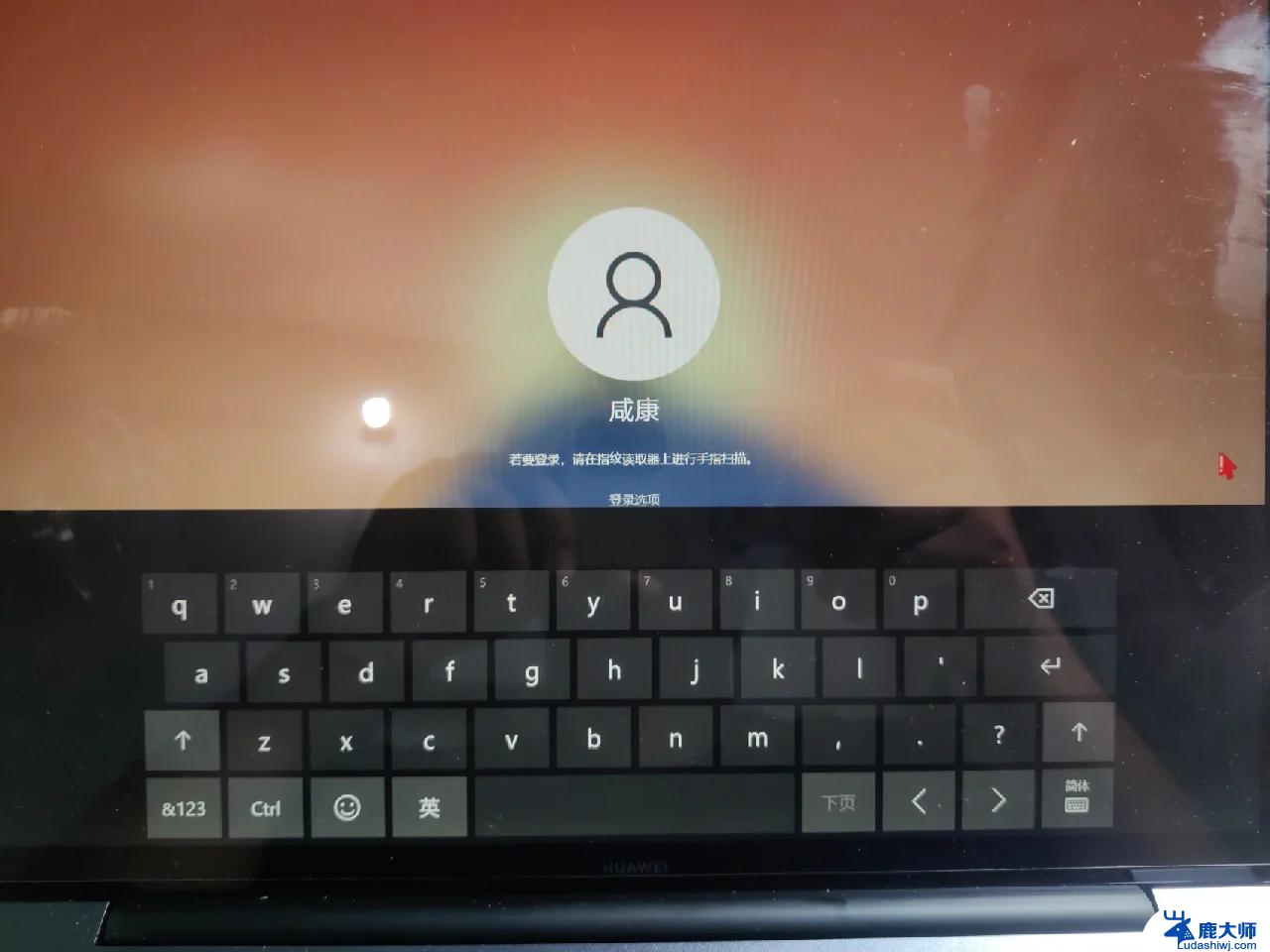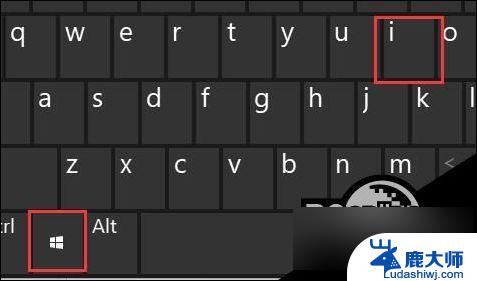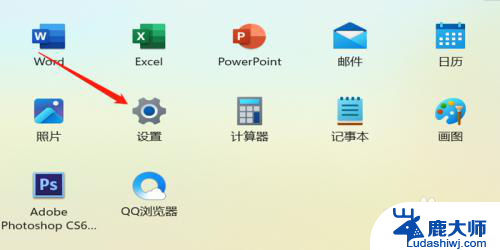win11设置输入法键盘 win11输入法设置步骤
更新时间:2024-10-13 15:07:32作者:xtliu
Win11是微软最新发布的操作系统,相比之前的版本,它带来了许多新的功能和改进,其中输入法键盘设置也得到了一些提升和调整。在Win11中,设置输入法键盘的步骤也相对简单,用户只需要按照一定的流程进行操作即可轻松完成。接下来我们将详细介绍Win11的输入法键盘设置步骤,帮助用户更好地使用这一功能。
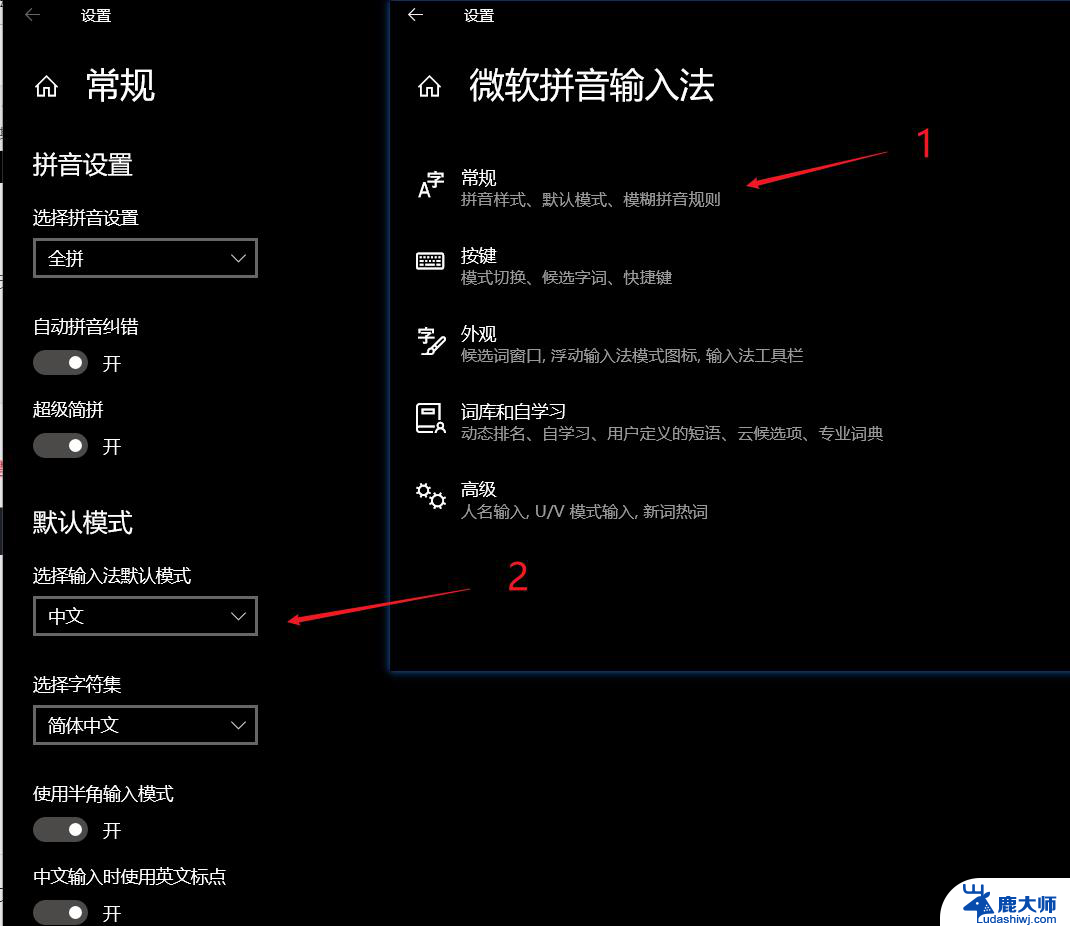
win11输入法设置在哪里设置
1、打开开始菜单,点击【设置】。进入win11设置界面。
2、选择【时间和语言】,然后点击【输入】选项。
3、进入【输入】界面,点击【高级键盘设置】。
4、进入【高级键盘设置】界面,点击顶部的下拉选框,即可选择你想要的默认输入法了。
5、然后默认输入法就设置好了
以上就是win11设置输入法键盘的全部内容,有需要的用户就可以根据小编的步骤进行操作了,希望能够对大家有所帮助。